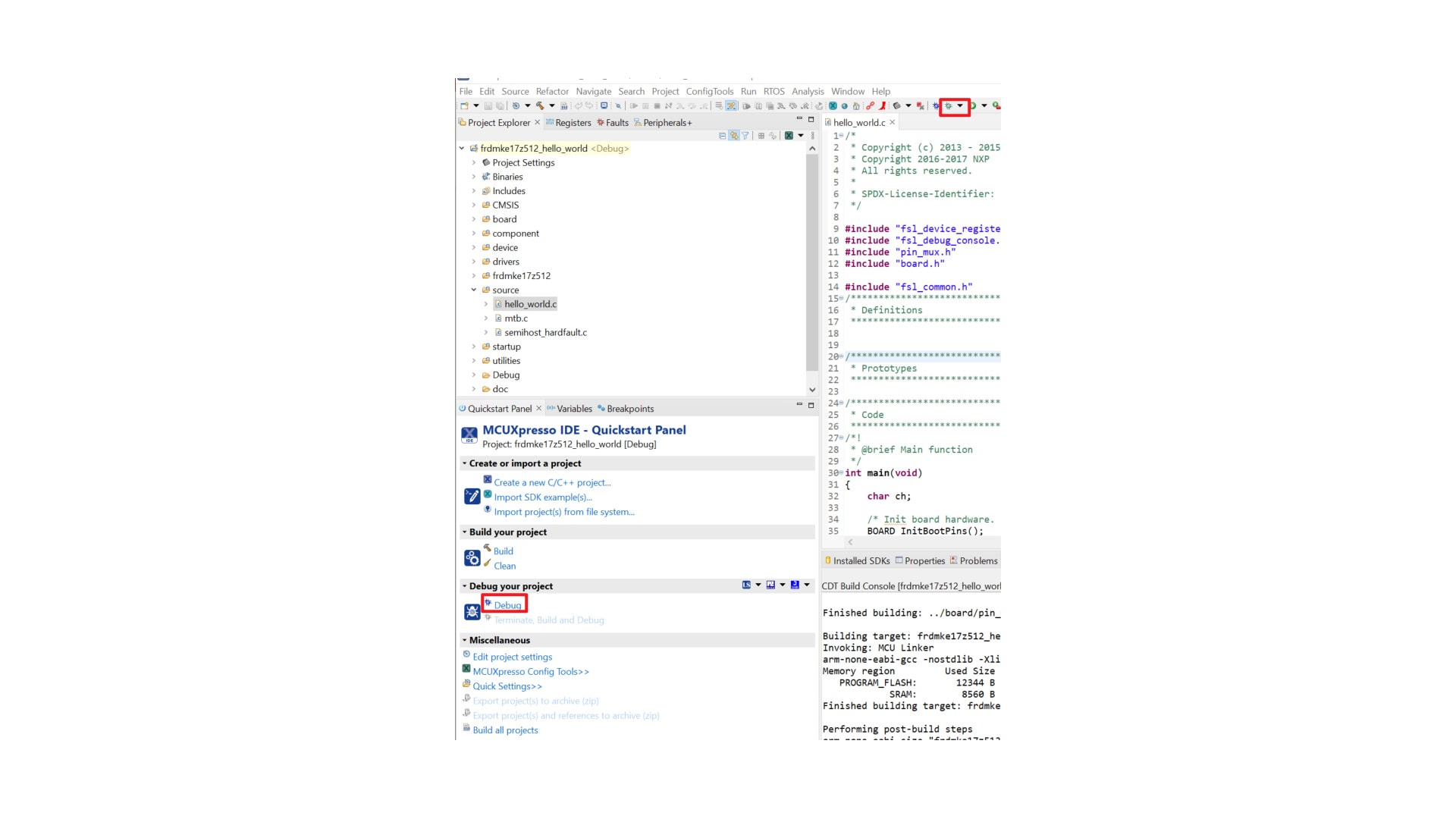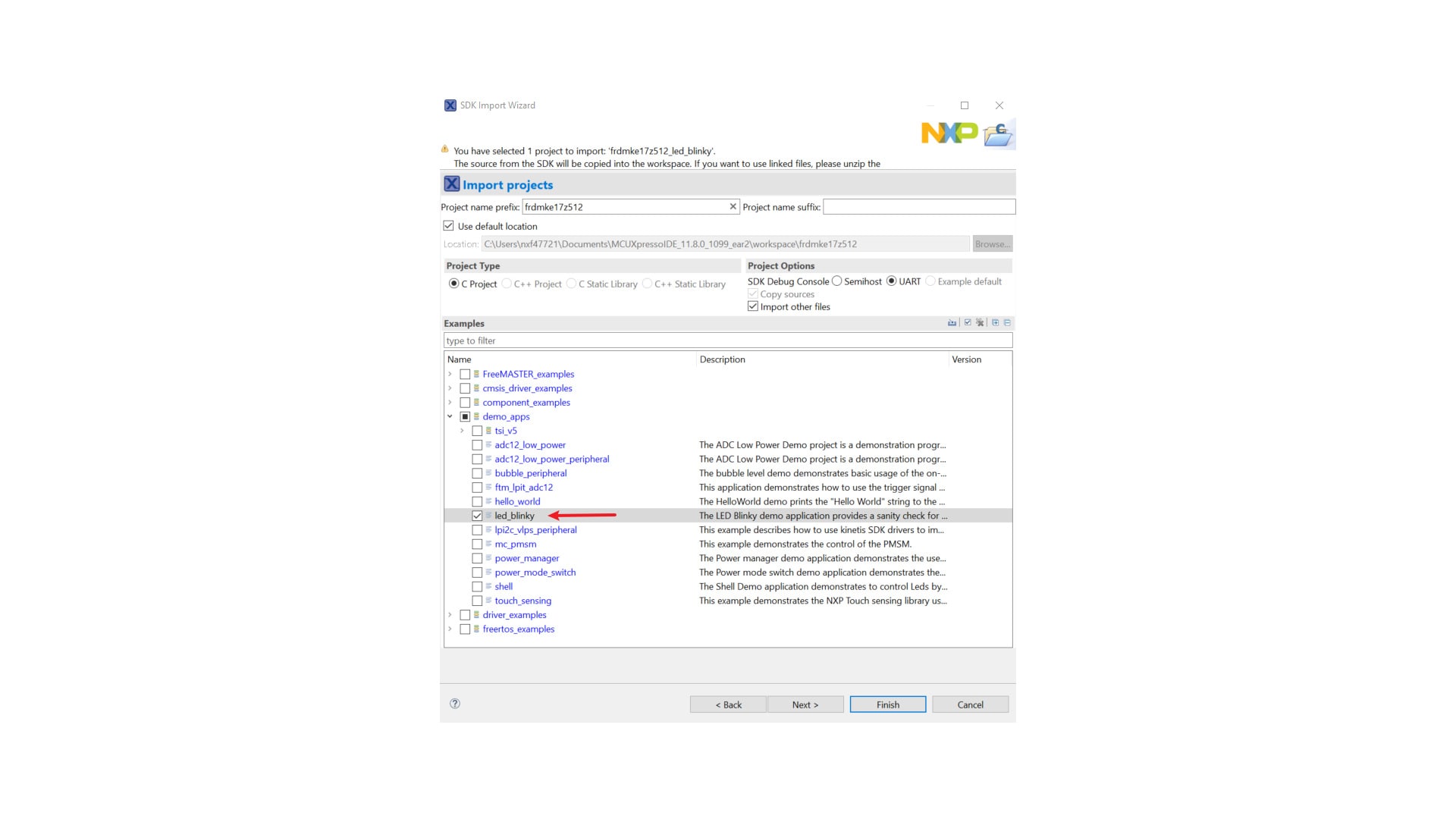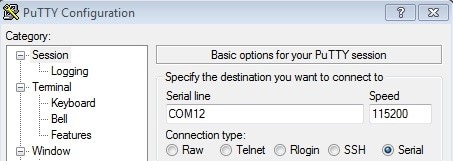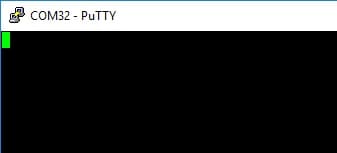FRDM-KE17Z512快速入门
1. 连接
现在开始试用FRDM开发板!您可以选择观看短片中的操作顺序或遵循下列详细操作步骤。
1.1 熟悉板
FRDM-KE17Z512板预编程了一个带LED闪烁的演示程序。这是一个简单的测试,用来检验设备是否能按照预期正常工作。
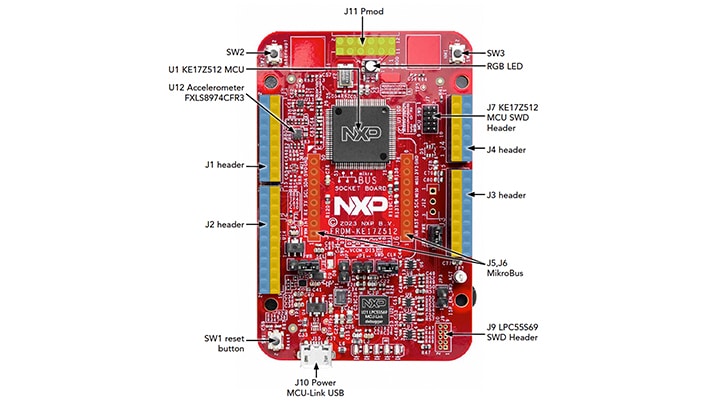
1.2 连接板
使用USB micro-B线将连接器J10连接至主机或电源,给板上电并运行演示程序。这时,您应该看到RGB LED指示灯以稳定的节奏闪烁。

2. 获取软件
2.1 安装工具链
恩智浦提供名为MCUXpresso IDE的免费工具链。请下载MCUXpresso v11.8.1及以上版本。
如果需要帮助选择,请浏览MCUXpresso软件和工具套件。

了解如何为您的主机安装VS Code,参考以下教程。
想使用不同的工具链?
没问题。MCUXpresso SDK包括对IAR 、KEIL 和命令行GCC 等其他工具的支持。
2.2 采用MCUXpresso SDK,快速开始设计
MCUXpresso SDK为免费附赠,包含所有硬件抽象和外设驱动软件的完整源代码,根据宽松的开源许可提供。您可以直接从MCUXpresso SDK网站MCUXpresso SDK 安装MCUXpresso SDK。点击下面的按钮,打开该板的SDK builder。

2.3 MCUXpresso配置工具
MCUXpresso配置工具是一套集成的配置工具,既可指导用户创建MCUXpresso SDK项目,还可提供引脚和时钟工具,以生成适用于定制板的初始化C代码。如果使用不同的IDE,它既可作为MCUXpresso IDE的一部分完全集成,也可作为独立的工具。
点击下面的“Get MCUXpresso Config Tools”(获取MCUXpresso配置工具),获取配置工具安装程序。

3. 构建并运行
如果您对其中的一个或几个演示应用或驱动程序示例感兴趣,也许想了解如何自己完成构建和调试。MCUXpresso SDK快速入门指南按步骤介绍了如何轻松地为SDK支持的所有工具链配置、构建和调试演示。
3.1 使用MCUXpresso IDE构建和烧写应用
以下步骤将指导您使用Arm Cortex-M0+应用的MCUXpresso IDE来运行hello_world演示应用。MCUXpresso IDE安装和Kinetis E系列的SDK可以在本快速入门指南的获取软件部分找到。
- 在左下角找到快速入门面板。
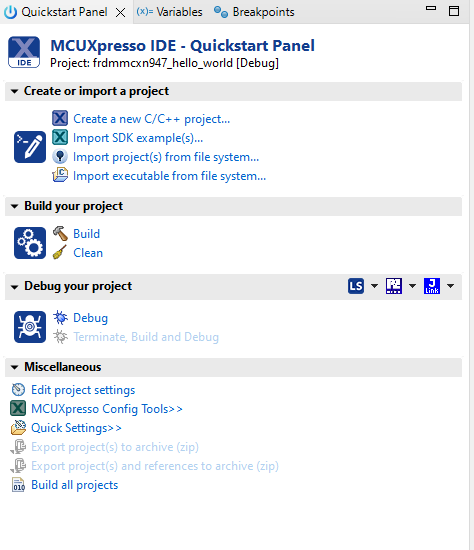
- 然后点击“导入SDK示例”。
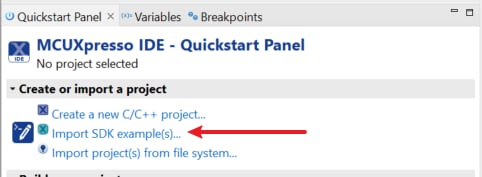
- 点击FRDMKE17Z512板,选择一个可以在该板上运行的示例,然后点击“下一步”。
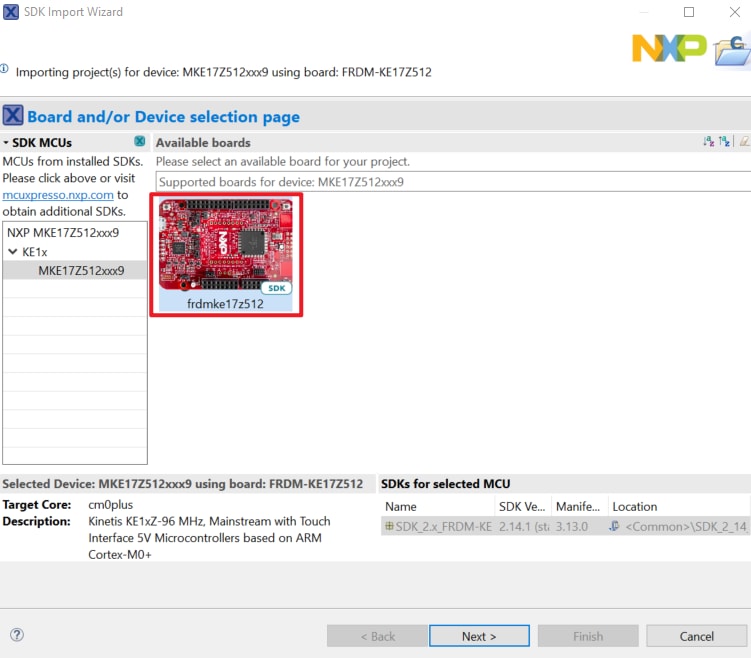
- 使用箭头按钮来展开demo_apps类别,然后点击hello_world旁边的复选框来选择该项目。要使用UART进行打印(而不是默认的半主机),请在项目选项下选择“UART as the SDK Debug Console(UART作为SDK调试控制台)”复选框。然后点击“完成”。
- 选择要构建的项目,然后点击上方快捷方式中的“build icon(构建图标)”,或者在快速入门面板中点击“Build(构建)”。
- 项目应该能够在控制台中构建完成,不会出现错误或警告。
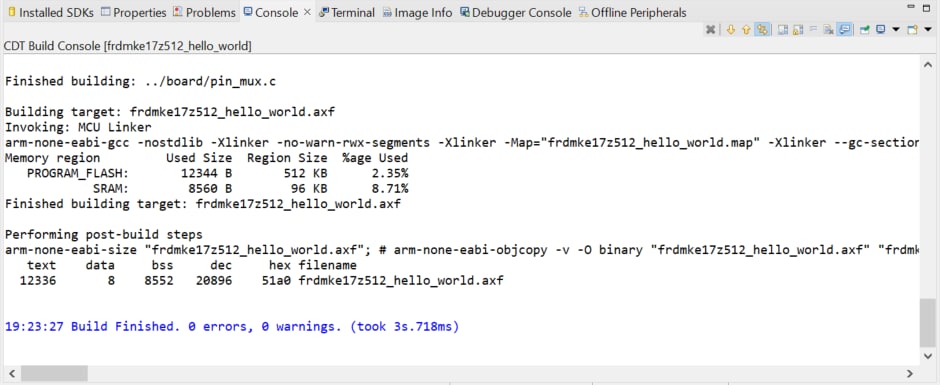
- 使用与
J10'MCU-LINK'端口连接的Micro USB线将板连接到计算机。
- 点击上方的“debug(调试)”图标,或者在快速入门面板中点击“Debug(调试)”,将应用下载到板上。
- 选择MCU-Link CMSIS-DAP硬件调试器。
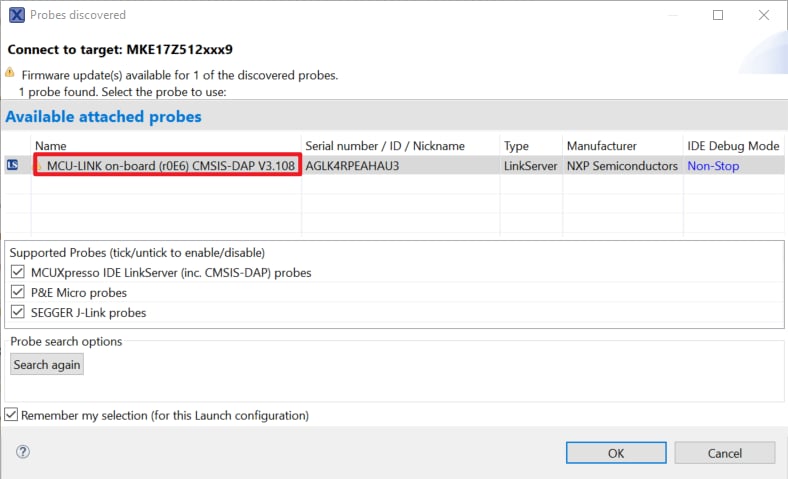
- 打开一个串行终端,以便查看应用的输出。选择“Terminal(终端)”窗口,然后点击“new terminal(新建终端)”图标。

- 选择“Serial Terminal(串行终端)”,然后对UART进行设置:波特率为115200,数据位为8,无奇偶校验位,停止位为1。按“确定”。
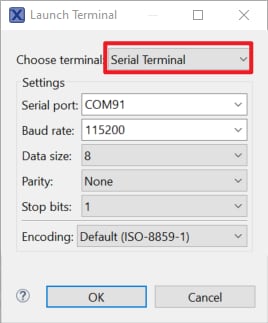
- 点击“run(运行)”图标,运行应用。 查看终端上的打印输出。

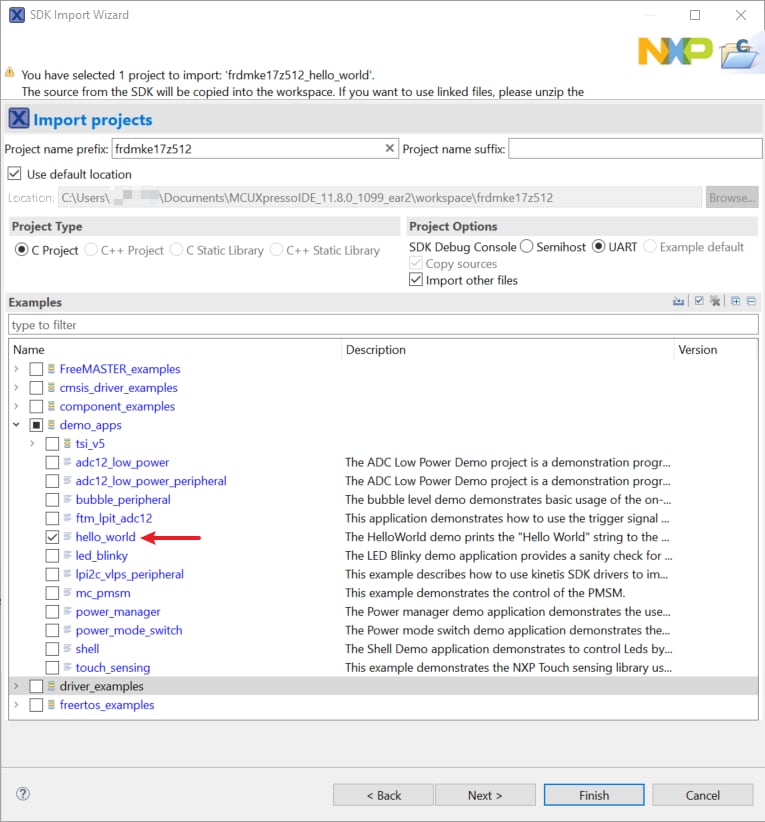
4. 创建
4.1 从MCUXpresso IDE克隆示例项目
遵循以下步骤完成通用输出的操作。该示例设置了一个LED闪烁演示。
- 在左下角找到Quickstart Panel(快速入门面板),然后点击Import SDK example(导入SDK示例)。
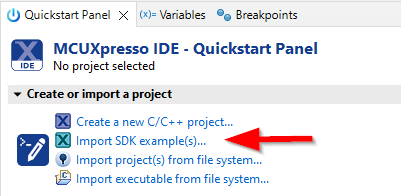
- 点击FRDMKE17Z512板,选择导入可在该板上运行的示例,然后点击“下一步”。
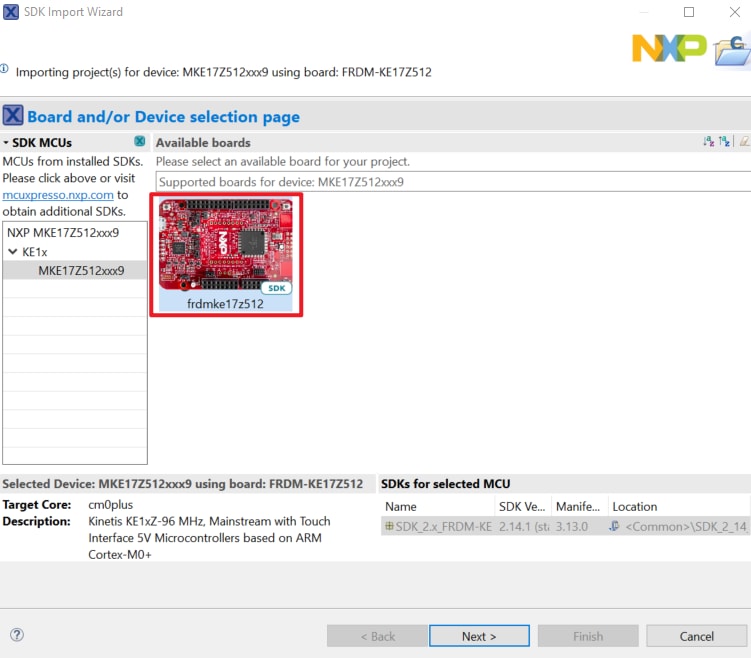
- 使用箭头按钮来展开
demo_apps类别,然后点击led_blinky旁边的复选框进行选择。要使用UART进行打印(而不是默认的半主机),请在项目选项下选择“UART as the SDK Debug Console”(UART作为SDK调试控制台)”复选框。然后点击“完成”。 - 点击“Project Explorer”(项目资源管理器)视图中的
“led_blinky”项目,并按上节所述构建、编译和运行该演示。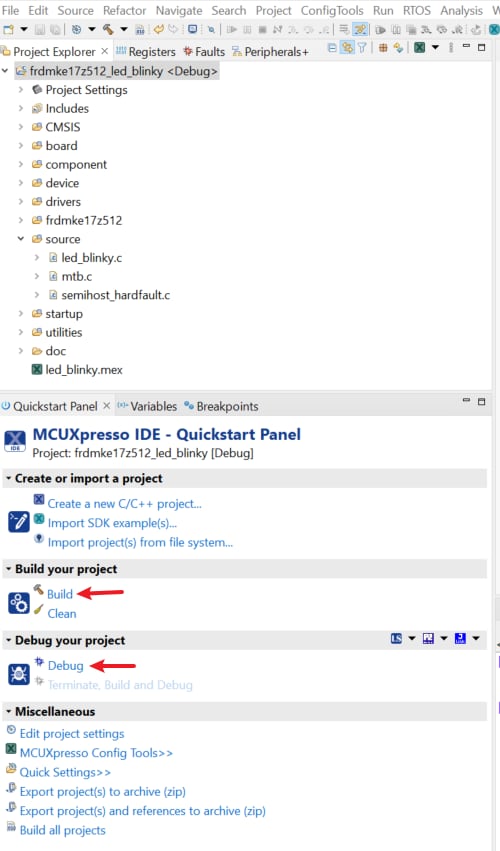
- 您将看到LED红灯在闪烁。
- 终止调试会话。
4.2 使用MCUXpresso配置工具为第三方IDE克隆示例项目
遵循以下步骤完成通用输出的操作。该示例设置了一个LED闪烁演示。
- 打开MCUXpresso配置工具
- 在出现的向导中,选择“基于SDK示例或hello word项目创建新配置”单选按钮,然后点击“下一步”。
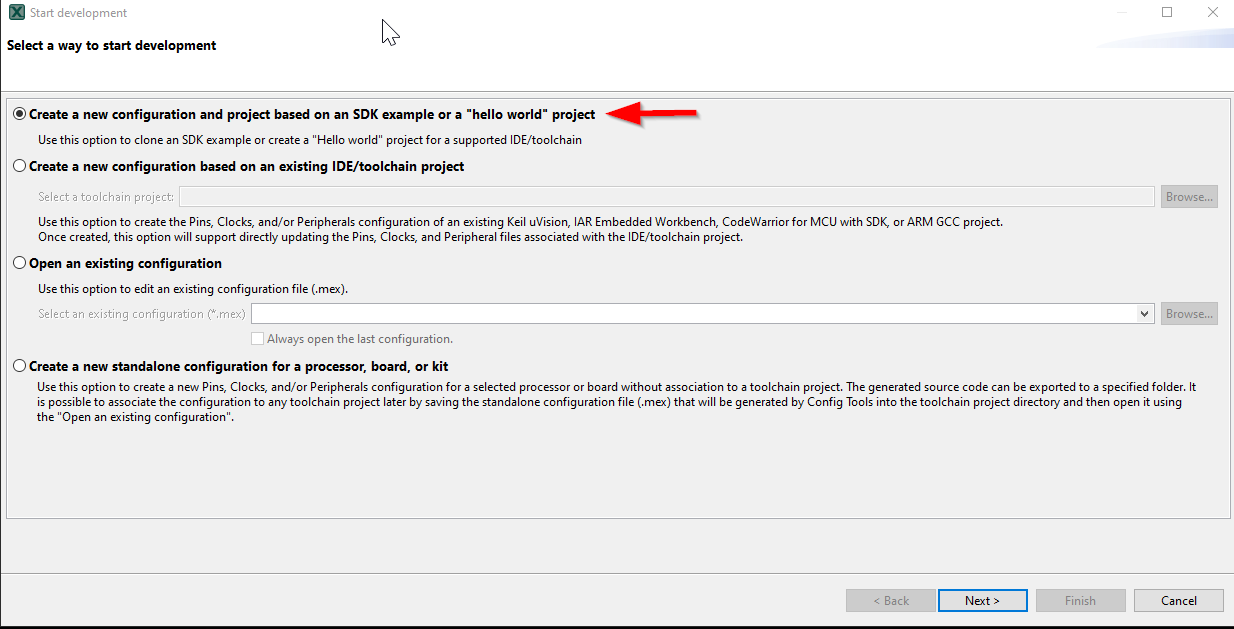
- 在下一个界面,选择MCUXpresso SDK的位置。SDK包必须事先解压。然后选择正在使用的IDE。请注意,只有在构建SDK时,在线SDK构建工具中所选的IDE才可用,点击“克隆”选择示例。选择要克隆的项目。对于这个例子,我们要使用gpio LED输出项目。您可以在筛选框中输入“gpio”,然后选择
“gpio_led_output”示例项目进行筛选。然后,您还可以指定克隆项目的位置和名称。点击“完成”。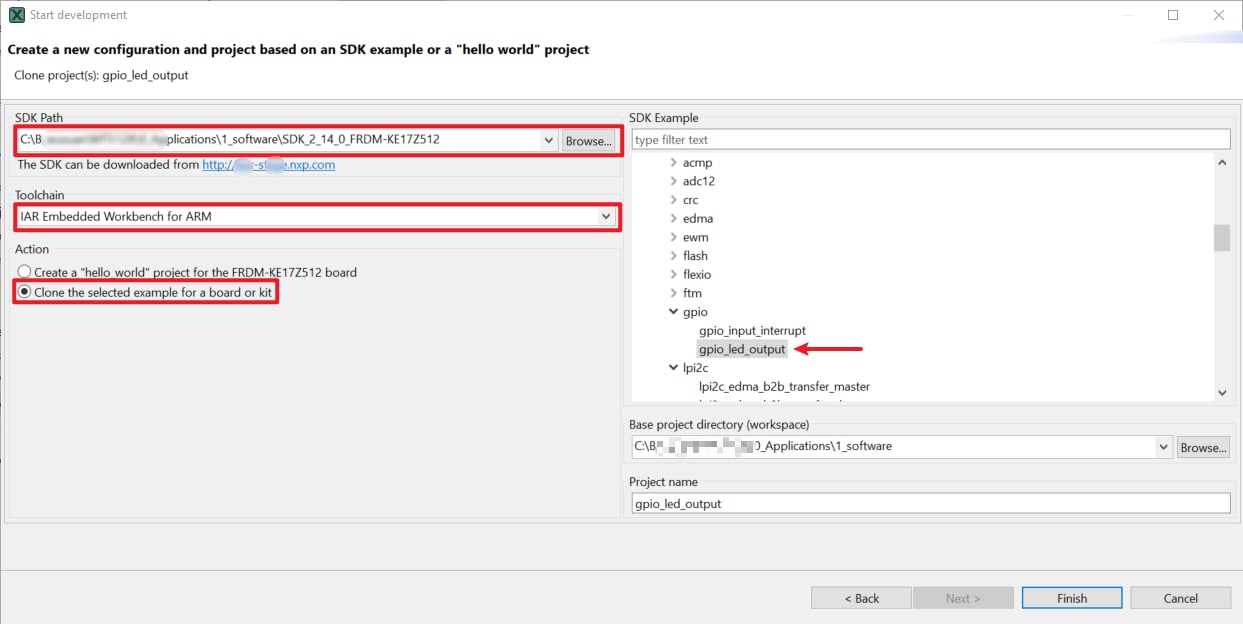
- 克隆后,进入您选择的目录,并打开IDE的项目。导入、编译和运行项目,如前几节所述。
- 应能看到红色LED依次亮起。
- 终止调试会话。
4.3 使用MCUXpresso IDE引脚工具
- 选择“文件资源管理器”窗口右上角的“ConfigTools”(配置工具),然后选择“Open Pins”(打开引脚)来打开引脚工具。
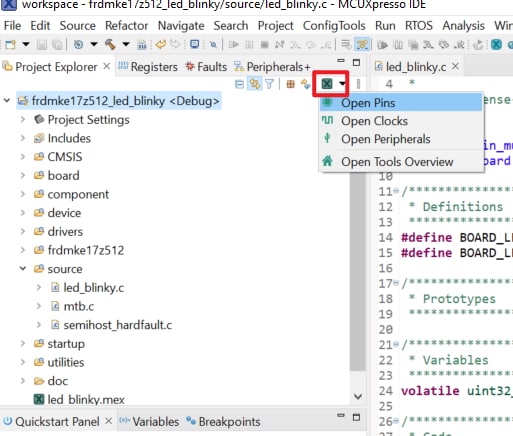
- 引脚工具现在应该显示ctimer项目的引脚配置。
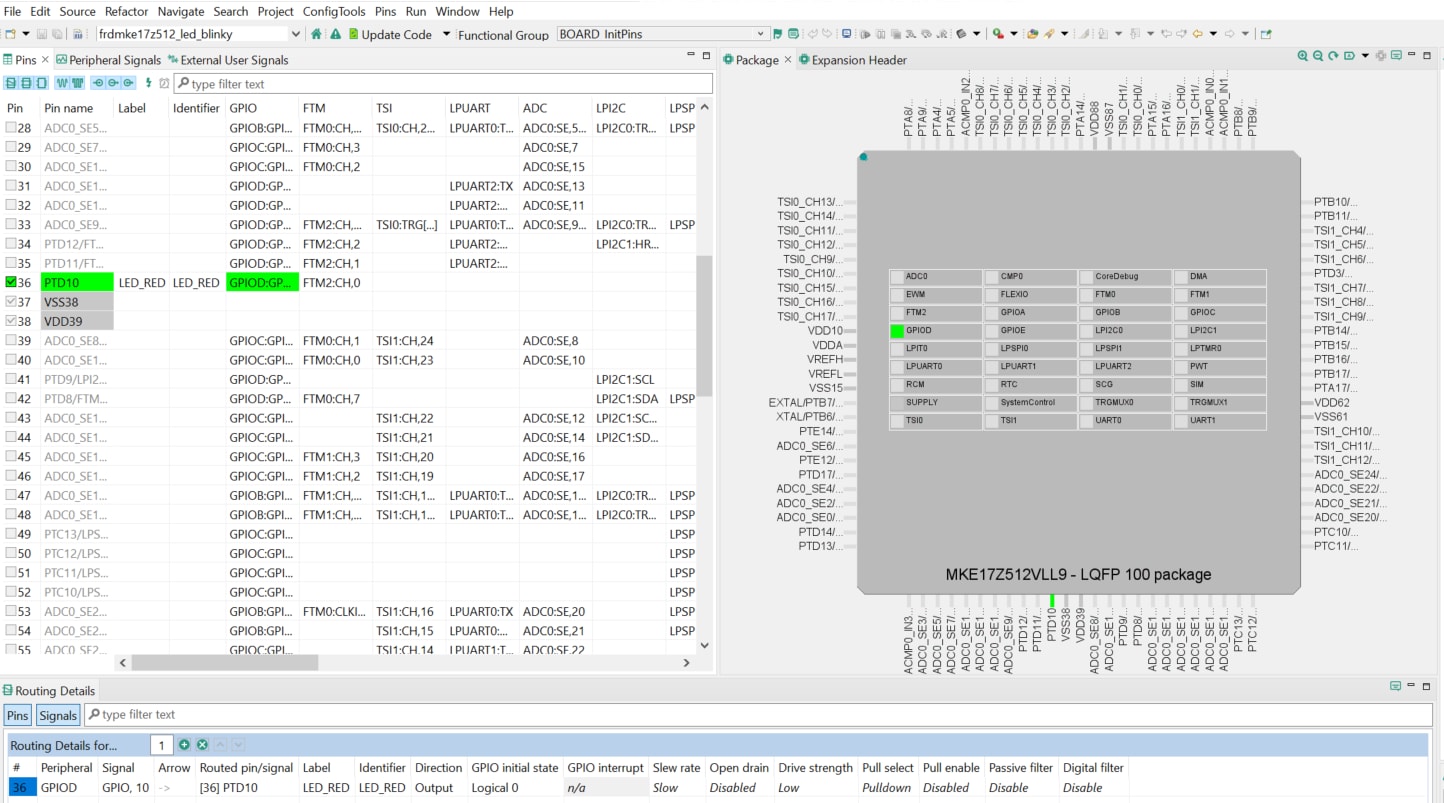
4.4 使用引脚工具修改LED布线的引脚
- 我们将在其余指南中使用MCUXpresso IDE,但在其他第三方IDE的MCUXpresso配置工具中可以完成相同的步骤。在引脚视图中,取消选中“显示专用引脚”和“显示未路由的引脚”复选框,以仅查看已路由的引脚。已路由的引脚在引脚名称旁留有一个绿色勾选框。为每个已路由引脚所选的功能以绿色突出显示。

- 在当前配置中,PTD10被路由为输出,以控制红色LED。我们添加引脚配置,以启用蓝色LED。
- 选择“显示未路由的引脚”以查看其他选项。要启用蓝色LED,搜索GPIOD,并在GPIO列下选择GPIOD, 12。
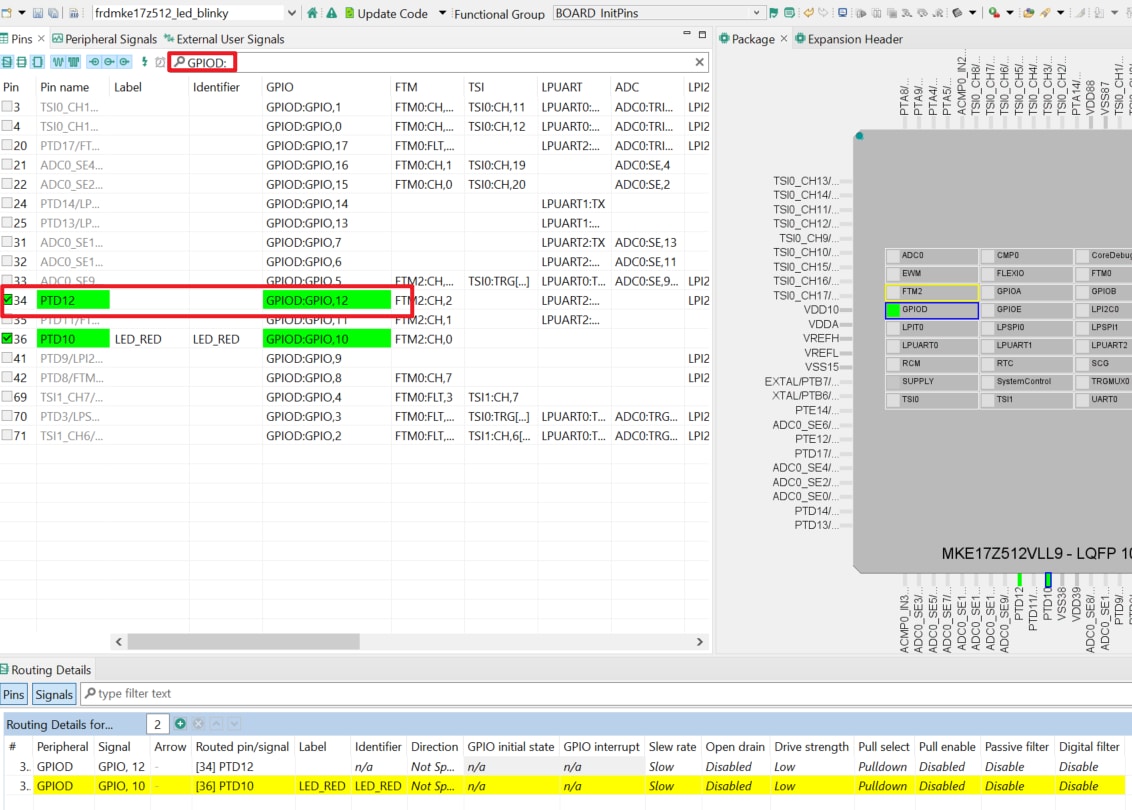
- 接下来,在“路由详情”窗口中将GPIO引脚配置为输出。
- 现在是时候导出由引脚工具生成的最新pin_mux.c和pin_mux.h文件,将这些更改实施到项目中。点击菜单栏中的“更新项目”。

- 弹出的界面将显示正在更改的文件,您可以点击“diff”查看当前文件与引脚工具生成的新文件之间的差异。点击“确定”将新文件覆盖到项目中。
- 我们在示例中添加一些额外的代码。打开
led_blinky.c文件并添加以下宏,以初始化蓝色LED。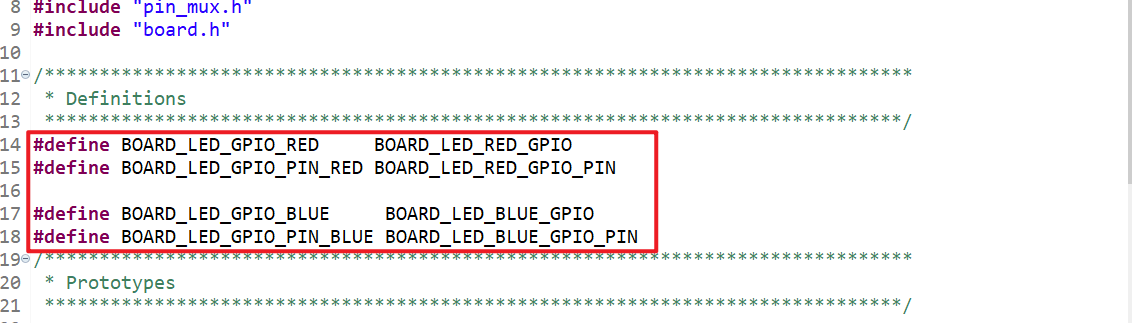
- 在main函数中,添加GPIO_PortToggle函数,以控制蓝色LED。在演示中,蓝色LED和红色LED将同时切换。

- 按照上一节所述构建并下载项目
- 运行应用。现在应看到蓝色LED和红色LED同时切换。LED闪烁并显示紫色。
- 终止调试会话。
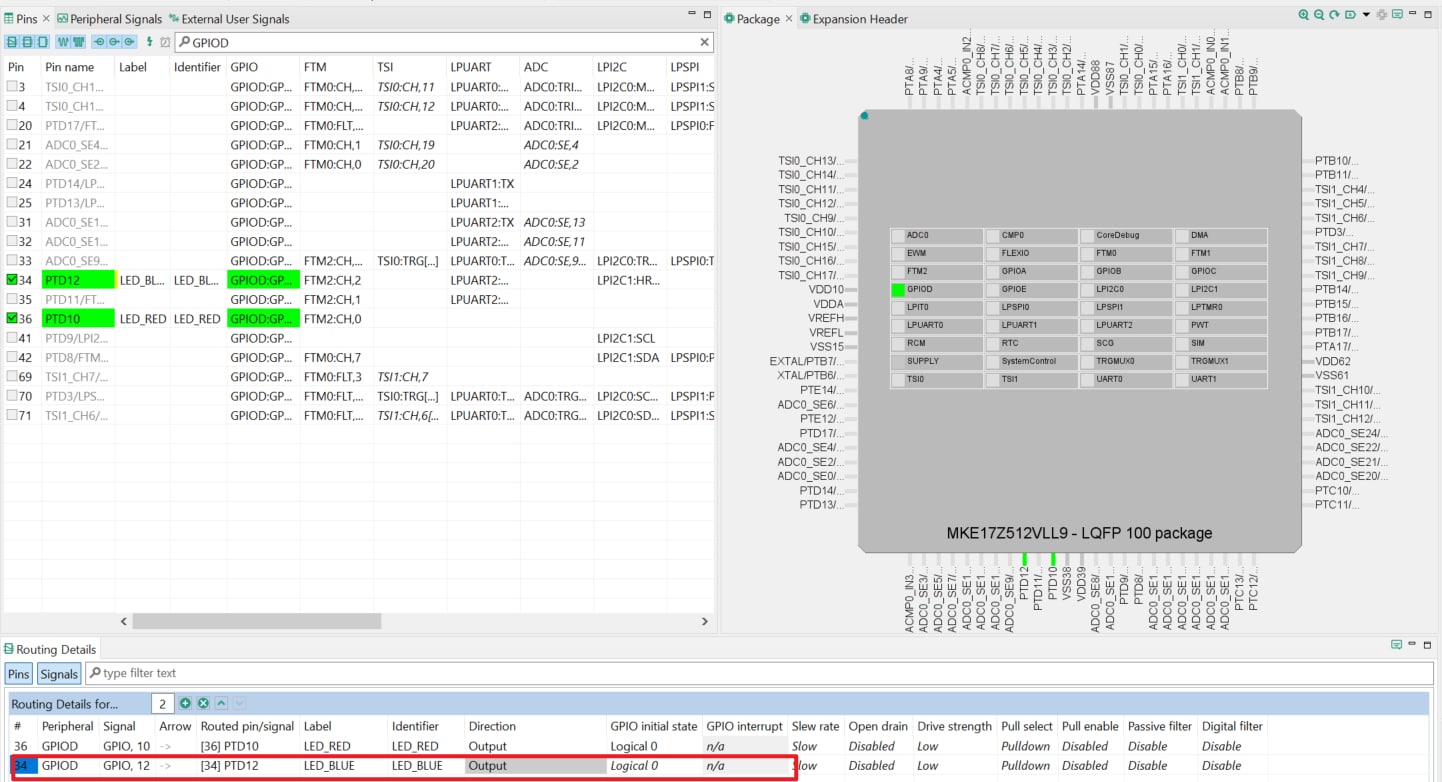
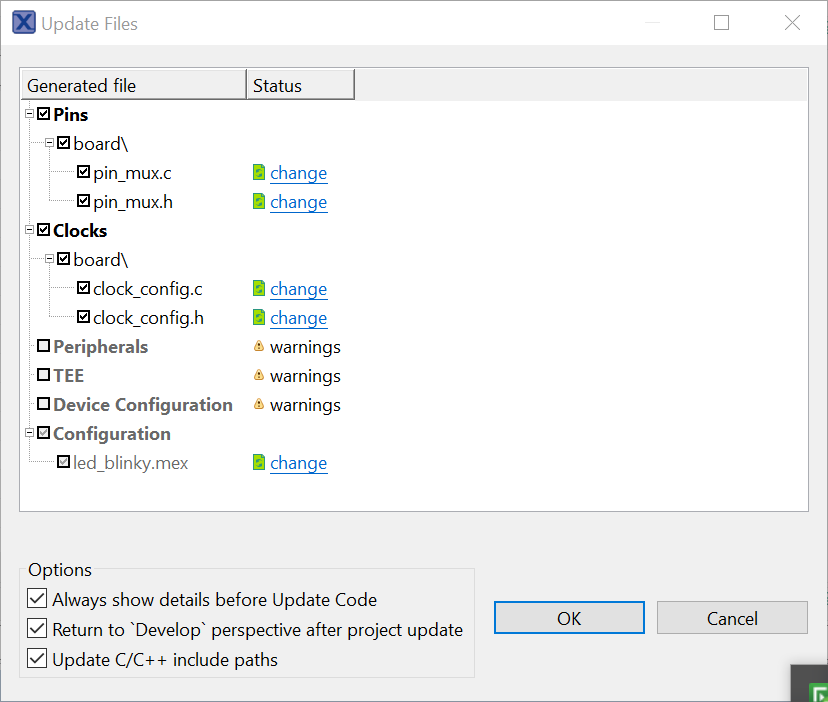
5. MCUXpresso Developer Experience(MCUXpresso开发人员体验)
请查看以下各个章节,了解我们为灵活的原型设计和开发提供的生态合作体系。在下面的视频中,我们将向您介绍FRDM平台、功能齐全的EVK和兼容的扩展板。另外,我们还将带您浏览“应用代码中心”页面,让您了解许多通过恩智浦GitHub提供的应用示例。
5.1 FRDM平台、功能齐全的EVK和扩展板
为了加速原型设计,我们提供了低成本FRDM平台和功能齐全的EVK评估套件。
FRDM开发板具有标准规格和接口,便于连接MCU的输入/输出端口,并内置了MCU-Link调试器,带有USB micro B线缆。我们的评估套件功能齐全,包括扩展的输入/输出和接口访问,支持通过WiFi和其他MCU-Link功能进行扩展。此外,还有许多兼容的Click板和/或Arduino扩展板。对于那些支持Open CMSIS Pack的平台,在ACH上可以找到示例,但如果没有,许多都可以通过I²C、SPI和UART等串行接口来使用,我们在MCUXpresso SDK中提供了相应的驱动程序和示例。
5.2 Application Code Hub(应用代码中心)
Application Code Hub(应用代码中心)为开发人员提供了一个交互式界面来快速定位软件,进一步增强了MCUXpresso Developer Experience。现在就访问ACH ,开始探索及发现新的交互式Application Code Hub(应用代码中心)的更多细节和优势。
可从Application Code Hub(应用代码中心)访问的软件位于恩智浦GitHub存储库 ,因此可以直接从该位置轻松访问和克隆。
5.3 演示纵览
以下演示引导我们使用基于FRDM平台的系统从ACH导入一个项目,该系统具有电机控制扩展板和低成本LCD。尽管您的评估板可能与该系统有所不同,但以下步骤是通用的,适用于所有支持的平台。
系统设计指南
终端应用
MCUXpresso IDE终端教程
最新版本的MCUXpresso IDE带有终端仿真应用。此工具可用来显示从恩智浦开发平台虚拟串行端口发送的信息。
- 打开MCUXpresso IDE
- 点击IDE顶部的“打开终端”按钮或按“Ctrl+Alt+Shift+T”来启动MCUXpresso IDE终端。
- 选择串行终端
- 配置串行端口设置(使用LPC-Link2 COM端口号),波特率为115200,数据位为8,无奇偶校验位,停止位为1,然后按“确定”按钮。
- 确认连接已打开。如果已连接,MCUXpresso IDE在终端视图中的显示将如下图所示。
- 一切就绪


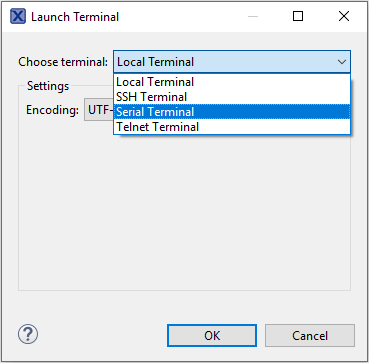
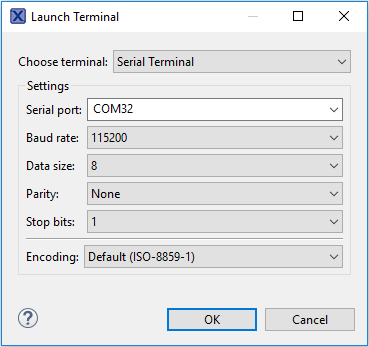

Tera Term教程
Tera Term是一款备受欢迎的开源终端仿真应用。此程序可用来显示从恩智浦开发平台虚拟串行端口发送的信息。
- 从SourceForge下载Tera Term。下载完成后,运行安装程序,然后返回到该页面继续操作。
- 启动Tera Term。首次启动时,会显示以下对话。选择串行选项。假设已连接了板,列表中会自动填充一个COM端口。
- 配置串行端口设置(使用之前确定的COM端口号),波特率为115200,数据位为8,无奇偶校验位,停止位为1。要进行此操作,进入Setup→Serial Port(设置→串行端口)并更改设置
- 确认连接已打开。如已连接,Tera Term将在标题栏中显示以下内容。
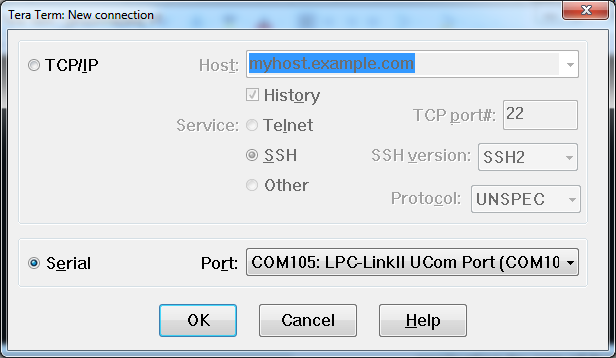
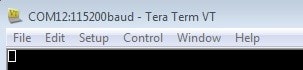
工具链
采用IAR Embedded Workbench运行演示
遵循以下步骤运行hello_world应用。以下指令中涵盖了Cortex M33内核的编译和调试指令。
构建示例应用
请使用IAR Embedded Workbench for Arm 9.40.1或更高版本。
- 首先,解压先前下载的FRDMMCXN947 SDK包。
- 打开所需的示例应用演示工作区。大多数示例应用演示工作区文件位于以下路径:
- 从下拉列表中选择所需的构建目标。在这个例子中,选择
“hello_world–debug”目标。 - 右击项目并选择“选项”,打开项目属性。
- 现在转到“调试器”部分,然后将调试器驱动程序更改为CMSIS DAP。按下OK(确定)按钮。
- 要构建应用,点击"Make"按钮(下文中用红色突出显示)。
- 构建将完成,并且不会报错。
/boards////iar 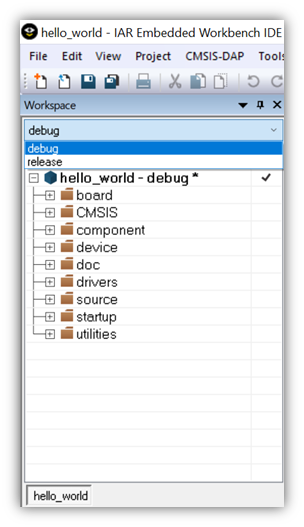
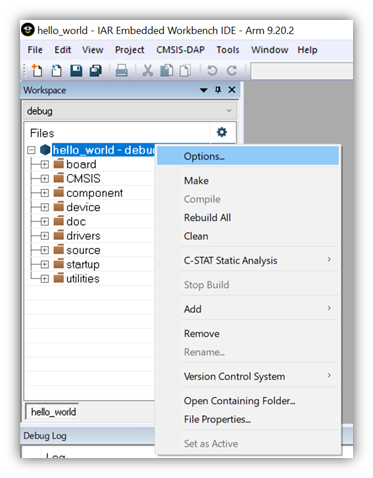
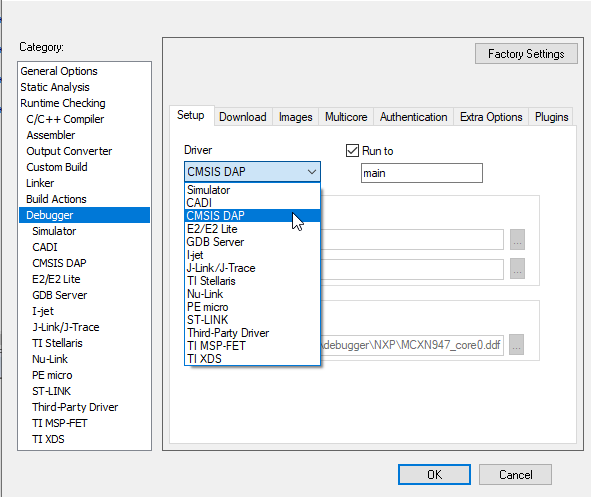

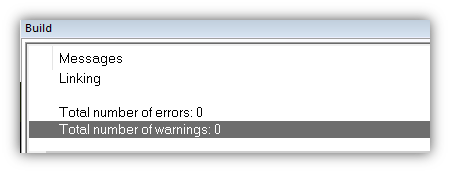
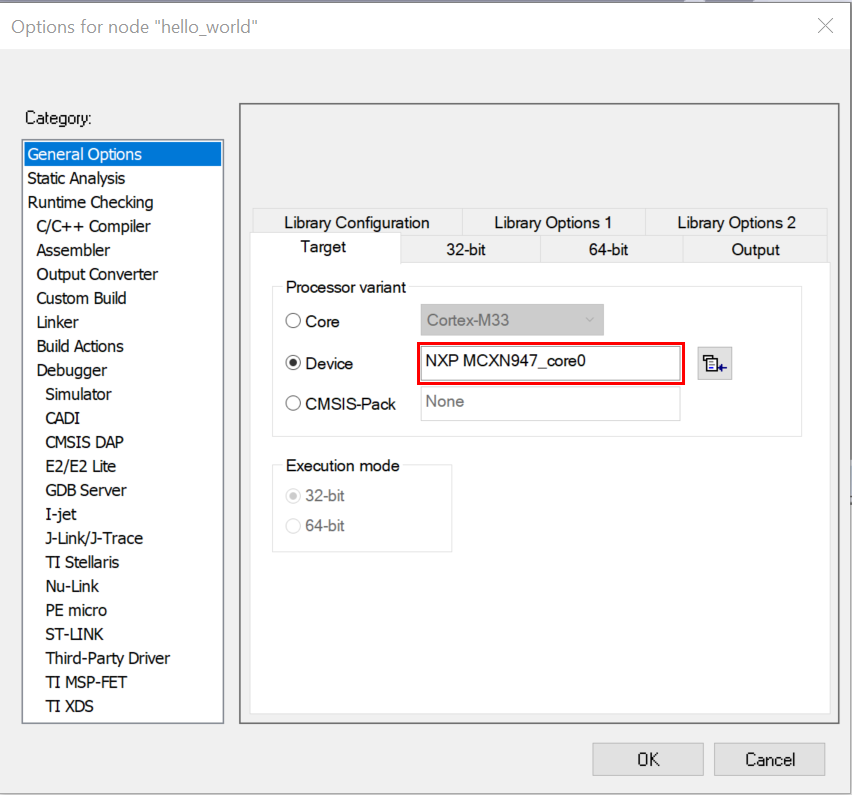
运行示例应用
- 通过连接
J17“MCU-Link USB”的USB数据线将开发平台连接到PC。 - 点击"Download and Debug"(下载和调试)按钮,将应用下载到目标。
- 然后,可将此应用下载到目标应用,并自动运行到
main()函数 - 点击"Go"按钮运行代码,以启动应用。
hello_world应用现在正在Cortex-M33上运行。


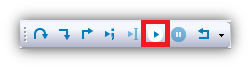
采用Keil®MDK/µVision®运行演示
安装CMSIS设备包
安装MDK工具后,必须安装Cortex®微控制器软件接口标准(CMSIS)设备包,从调试角度来说才能完全支持该设备。这些设备包内含存储器映射信息、寄存器定义和闪存编程算法。按照这些步骤安装相应的CMSIS包。请使用MDK-Arm微控制器开发套件(Keil)®5.33及以上版本。
- 打开名为µVision的MDK IDE。在IDE中,选择"Pack Installer"图标
- 在Pack Installer窗口中,搜索“MCXNxxx”以显示MCXNxxx系列。点击MCXNXXX名称,右侧会出现NXP:
MCXNXXX _DFP包。点击设备包旁的“安装”按钮。这个流程需要互联网连接才能成功完成。 - 安装完成后,关闭Pack Installer窗口并返回到µVision IDE。

构建示例应用
以下步骤将指导您运行mu_polling应用。对于其他示例应用,这些步骤可能会略有不同,因为某些应用的路径可能会有额外的文件夹层级。 /boards/ // 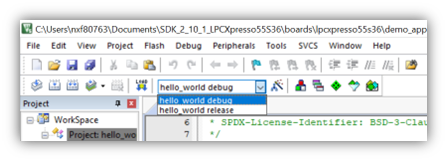
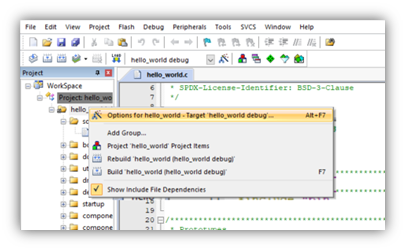
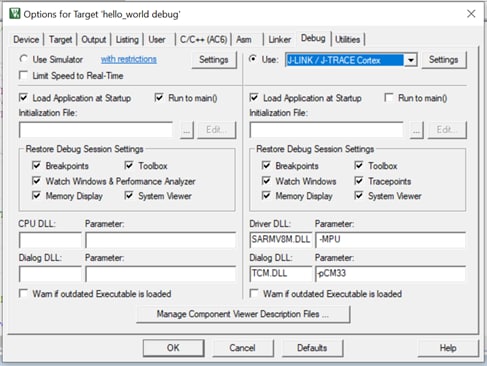

MCUXpresso for VS Code
使用VS Code构建和运行示例
Kinetis系列快速入门
前提条件
本示例适用于Windows 10,但MCUXpresso for Visual Studio Code也可以轻松安装在MacOS和Linux上。
SDK_2_14_1_FRDM-KE17Z512.zip)硬件要求
- FRDM-KE17Z512或其他Kinetis系列评估板*
- 1根micro-USB线*
- *不同评估板可能需要对以下步骤进行轻微的调整。具体细节请参考评估板的用户指南。
准备硬件
本实验针对恩智浦评估套件(FRDM或EVK)。该套件提供丰富的互联外设,帮助用户评估设备。该套件还包括一个板载硬件调试器。该硬件调试器已预编程了CMSIS-DAP固件,供本实验使用。为了在示例中显示调试消息,实验室通过同一硬件调试器连接到通信端口。

打开MCUXpresso for VS Code
- 打开Visual Studio Code,点击左侧面板上的MCUXpresso图标[x]
- 要进行下一步操作,请点击下图所示的“已安装存储库”面板。
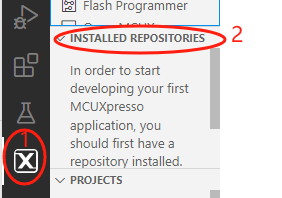
添加恩智浦MCUXpresso SDK
恩智浦扩展添加了一些工具,可以帮助将软件存储库添加到Visual Studio Code工作区。软件存储库可以从以下三个来源提供:
- 远程git URL
- 恩智浦MCUXpresso SDK存档文件
- 现有git文件夹
本节将使用作为前提条件提供的SDK存档文件导入Kinetis微控制器的MCUXpresso SDK。
- 在“已安装存储库”面板中点击“导入存储库”按钮。 在添加第一个存储库之前,会显示一个按钮。以后,用户可以点击“已安装存储库”部分右上角的
‘+’号来添加存储库。 - 选择“本地存档”选项,导入提供的Kinetis SDK存档文件。
- 找到Kinetis SDK文件所在的位置,填写“存档”条目。(例如在下载文件夹中)
- 找到一个文件夹,作为SDK的公共“目标”存储位置。(例如
C:\Users\NXP\VSCODE_Projects)给新的SDK起一个名字,本例中为\SDK_2_14_1_FRDM-KE17Z512 - 点击“导入”。Kinetis SDK就会被解压到本地文件夹,并添加到“已安装存储库”面板中。
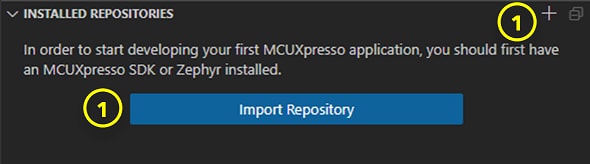
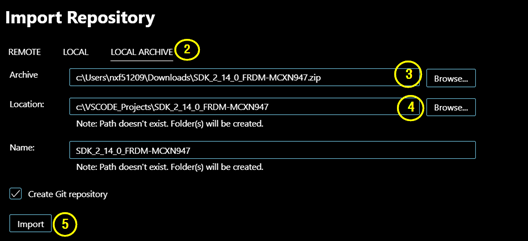
导入示例项目
恩智浦扩展提供了一个“项目”窗格,帮助开发人员将项目导入到工作区。用户有三种途径可以导入新的项目:从存储库、从本地项目或从存档项目。本节将演示如何从“已安装存储库”面板的SDK导入一个示例。
- 点击“从存储库导入示例”。如果当前工作区没有项目,会显示一个按钮。以后,可以使用“项目”部分右上角的符号来导入其他项目。点击
‘II\’符号来添加存储库示例。点击‘[+]’符号来导入之前由MCUXpresso for VS Code扩展创建的PC上的项目。点击‘[ ]’符号来导入之前由MCUXpresso for VS Code扩展创建的存档文件中的项目。 - 在“从存储库导入示例”窗口中填写适当的信息。点击“选择存储库”,从可用/已安装存储库列表中选择一个。 选择
SDK_2_14_1_FRDM-KE17Z5127 - 点击“选择工具链”,从可用构建工具列表中选择一个。MCUXpresso安装程序提供了“gcc-arm-none-eabi-10.3”默认选项。 该工具还会在其他默认位置查找MCUXpresso IDE安装。这些可能会被列为GNU Arm工具链的其他选项。 选择
“gxx-arm-non-eabi-10.3”选项 - 点击“选择板”,查看所选存储库支持的板。较长的板列表可以通过在可用选择区域中输入来进行筛选。选择FRDM-KE17Z512。
 选择板后,会显示该板的图片,以帮助用户确认选项。
选择板后,会显示该板的图片,以帮助用户确认选项。 - 点击“选择模板”,显示所选存储库中可用的示例列表。 长列表示例可以通过在可用选择区域中输入进行筛选。(例如,输入Hello来筛选Hello World示例)。选择
demo_apps/hello_world - 点击“位置”字段的浏览。 选择一个文件夹位置来创建新项目。
- 点击“创建”。这会在您的“项目”面板中添加Kinetis的新
“Hello World”示例。

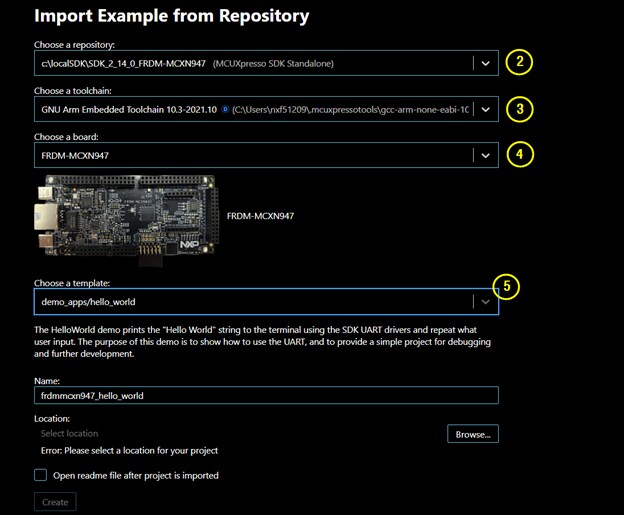
构建项目
构建流程在创建项目时配置。用户可以点击项目视图中的一个图标启动构建。 点击项目名称右边的构建图标,项目构建开始。如果想切换回MCUXpresso扩展视图,可以点击左侧导航栏中的“X”图标。您可能仍然处于前一节的资源管理器视图。
- 点击hello_world项目右边的构建图标。构建流程就会开始。界面底部的OUTPUT终端选项卡显示构建进度。
- 您也可以右键点击项目名称,显示更多的构建选项。点击Rebuild或Clean Build,之前构建的残留文件会被删除,项目重新构建。否则,点击Build Selected,会输出“no work to do”。
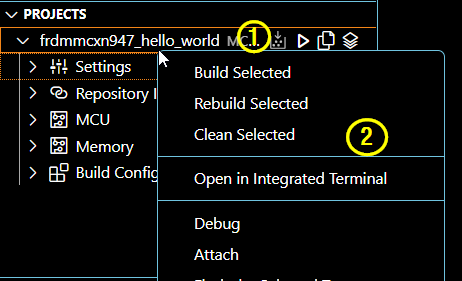
构建流程完成后,应该返回一个0的退出码,表示成功。
烧写和调试项目
MCUXpresso for Visual Studio Code可以让用户为恩智浦微控制器编程和调试项目。这些步骤需要正确安装和配置硬件调试器驱动程序。MCUXpresso for Visual Studio Code支持使用恩智浦、Segger和PEmicro等主流硬件调试器。MCUXpresso安装程序提供了为不同硬件调试器安装支持的选项。
启动调试会话之前,构建好的项目输出二进制文件会烧写到目标板上。调试会话提供一些控件和视图,帮助开发人员分析项目的运行情况。下面的步骤会展示如何成功地烧写和编程FRDM评估套件。
- 确认板载硬件调试器已连接到PC的USB端口。
- 点击“DEBUG PROBE”窗格中的刷新箭头,检测已连接的硬件调试器。
- 开始调试会话的第一步是用构建好的项目镜像来编程目标设备。在选中的项目右边,点击常见的“播放”三角形图标。
- Start Debug:启动调试的另一种方式
- Debug Controls: 控制调试的暂停、步过、步入、步出、重启和停止
- Variables:显示局部变量和寄存器的值
- Watch:添加表达式来持续监测
- Breakpoints:添加、切换和查看目标代码
- Call Stack:程序中的活动子程序列表
- Status Ribbon: 界面底部的状态栏会改变文本和/或颜色的状态为橙色
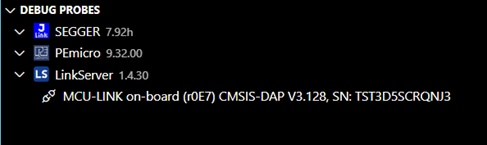
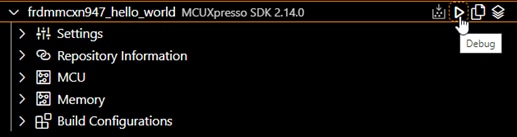 Visual Studio Code调试会话为用户提供一个不同的“运行和调试”视角。这可以从左侧导航栏现在被高亮显示的Bug图标看出。以下图片标注了一些关键的工具:
Visual Studio Code调试会话为用户提供一个不同的“运行和调试”视角。这可以从左侧导航栏现在被高亮显示的Bug图标看出。以下图片标注了一些关键的工具: 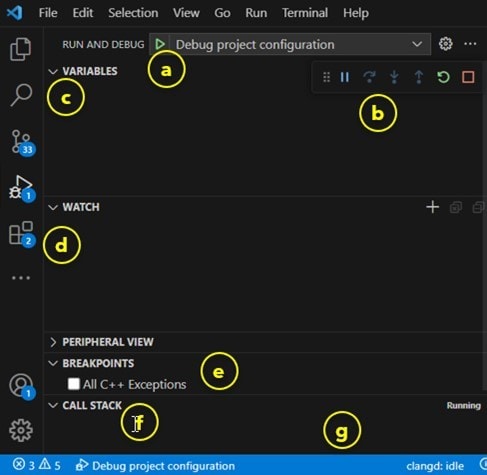
调试器固件
SEGGER J-Link教程
- 下载J-Link软件
进入SEGGER下载页面:Segger
- 展开“J-Link软件和文档包”部分。
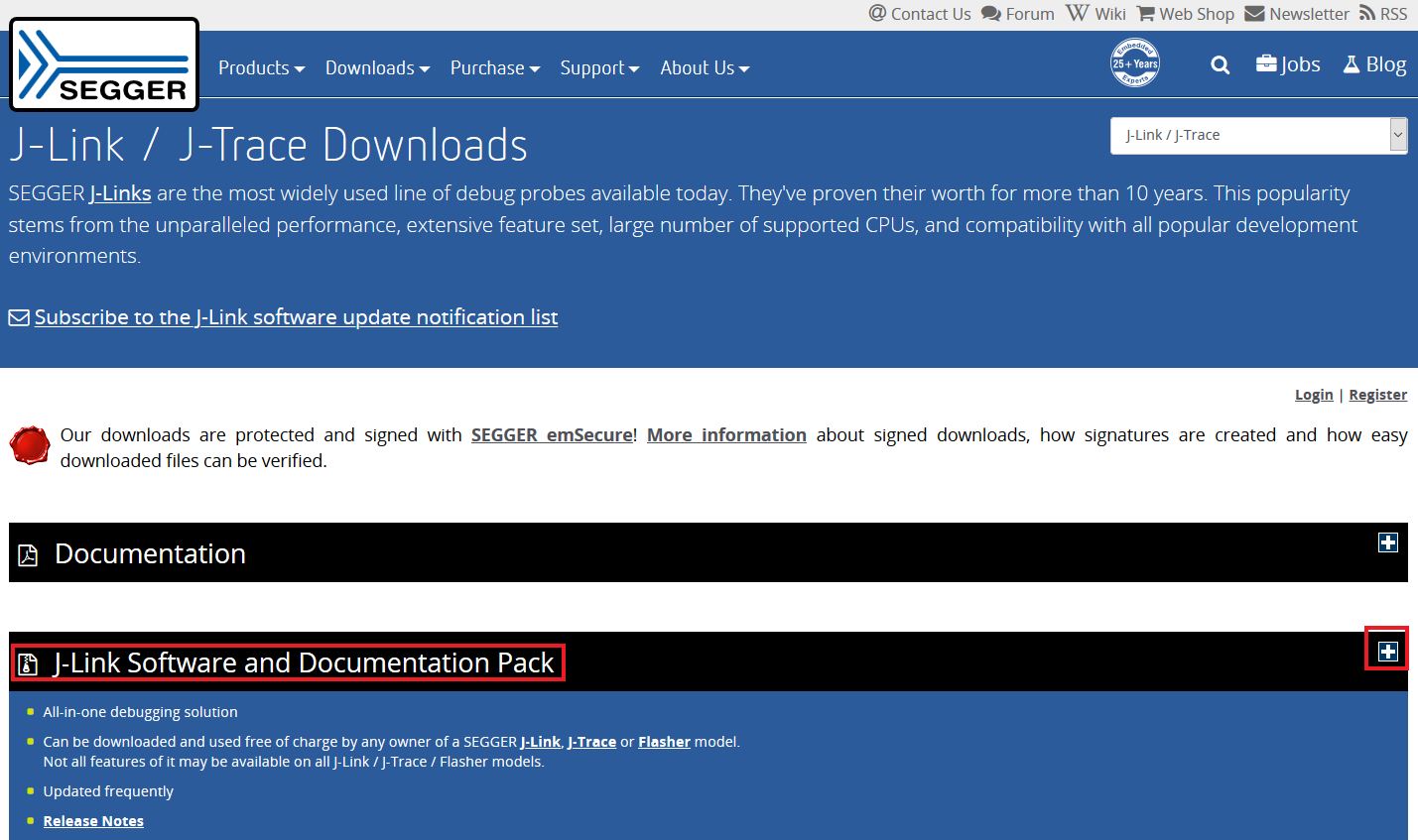
- 选择与您的操作系统匹配的软件,然后下载最新版本。

接受条款并下载软件。
- 双击执行刚下载的
.exe文件。遵循安装说明,直到J-Link安装完成。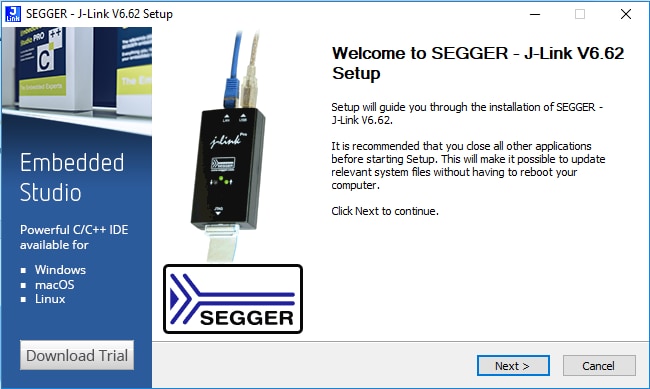
- 一切就绪